माइक्रोसॉफ्ट फॉर्म भरने के लिए इमर्सिव रीडर का उपयोग कैसे करें
माइक्रोसॉफ्ट माइक्रोसॉफ्ट फॉर्म सरल उपयोग नायक / / September 28, 2021

अंतिम बार अद्यतन किया गया
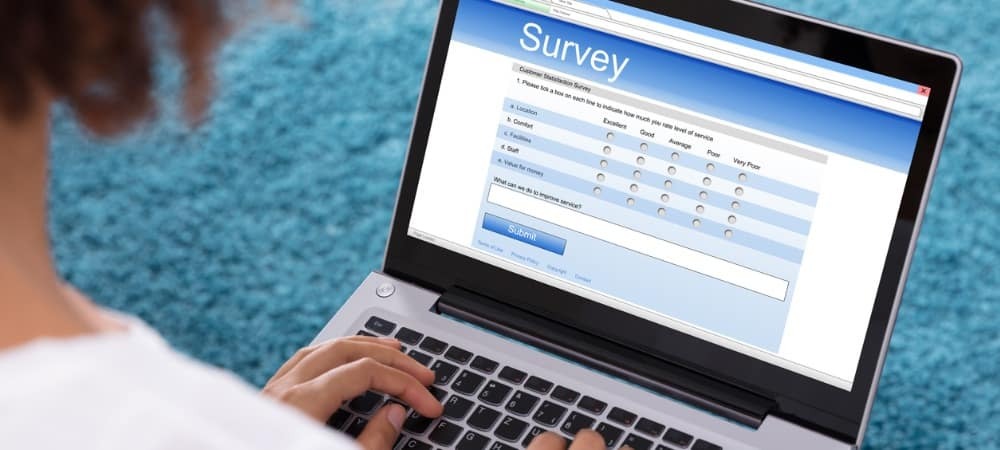
टेक्स्ट, फ़ोकस आदि में सहायता के लिए, आप Microsoft प्रपत्रों में इमर्सिव रीडर को फ़ॉर्म, सर्वेक्षण और क्विज़ को पूरा करने के लिए सक्षम कर सकते हैं।
चाहे आप a. बना रहे हों माइक्रोसॉफ्ट वर्ड में दस्तावेज़ या ब्राउज़िंग माइक्रोसॉफ्ट एज में वेब, इमर्सिव रीडर आपके पढ़ने के अनुभव को बेहतर बना सकता है। हो सकता है कि आपको इसका एहसास न हो, लेकिन अगर आप Microsoft फ़ॉर्म में कोई फ़ॉर्म, सर्वेक्षण या प्रश्नोत्तरी भर रहे हैं, तो आप वहाँ भी इमर्सिव रीडर का उपयोग कर सकते हैं।
अन्य अनुप्रयोगों के समान प्रकार के टूल के साथ, आप प्रश्नों को ज़ोर से पढ़कर सुन सकते हैं, टेक्स्ट का आकार और रिक्ति समायोजित कर सकते हैं, और लाइन फ़ोकस बदल सकते हैं। आपको प्रत्येक प्रश्न के माध्यम से अपना रास्ता बनाने के लिए संघर्ष करने की आवश्यकता नहीं है; इमर्सिव रीडर को इनेबल करें माइक्रोसॉफ्ट फॉर्म फ़ॉर्म को पूरा करने में अतिरिक्त सहायता के लिए।
माइक्रोसॉफ्ट फॉर्म में इमर्सिव रीडर सक्षम करें
एक बार जब आप अपने द्वारा देखे जा रहे फ़ॉर्म के लिए इमर्सिव रीडर चालू कर देते हैं, तो आप उसका उपयोग किसी भी या सभी प्रश्नों के लिए कर सकते हैं। यह आपको टूल का उपयोग करने के लिए उत्कृष्ट लचीलापन देता है जब आपको इसकी आवश्यकता होती है या पूरे फॉर्म के लिए।
फॉर्म के टॉप सेक्शन में टाइटल और डिस्क्रिप्शन के नीचे आपको राइट साइड में तीन डॉट नजर आएंगे। दबाएं तीन बिंदु और चुनें इमर्सिव रीडर सक्षम करें.
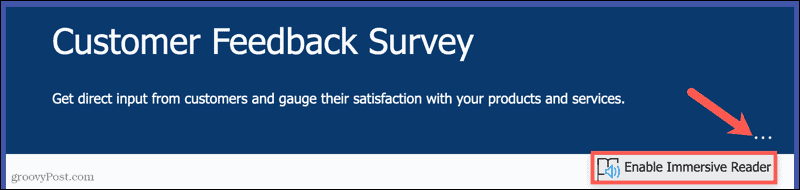
उपकरण चालू करने के बाद, यह पूरे प्रपत्र के लिए सक्षम रहता है। इसे बंद करने के लिए, क्लिक करें तीन बिंदु और चुनें इमर्सिव रीडर अक्षम करें.
माइक्रोसॉफ्ट फॉर्म में इमर्सिव रीडर का प्रयोग करें
सक्षम किए गए टूल के साथ, अब जब आप किसी प्रश्न पर अपना कर्सर घुमाएंगे तो आपको एक इमर्सिव रीडर आइकन दिखाई देगा। यह सुविधाजनक है क्योंकि आप अपने पसंद के किसी भी प्रश्न के लिए टूल का उपयोग कर सकते हैं।
दबाएं इमर्सिव रीडर उस विशेष प्रश्न के लिए उपकरण का उपयोग करने के लिए चिह्न।
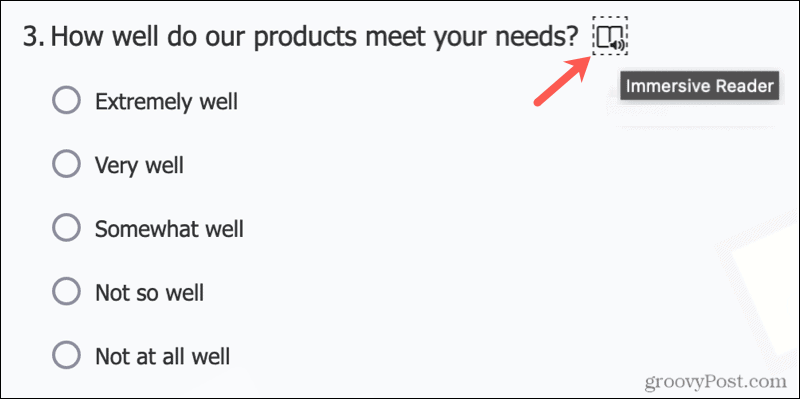
फिर आप इमर्सिव रीडर मोड में प्रवेश करेंगे। यदि आपने पहले वेब पर टूल का उपयोग किया है, तो विकल्प आपके लिए परिचित होंगे। यदि आप पहली बार इमर्सिव रीडर का उपयोग कर रहे हैं, तो नीचे विकल्प दिए गए हैं।
जोर से पढ़ें
दबाएं प्ले Play प्रश्न सुनने के लिए नीचे बटन और संभावित उत्तर (यदि लागू हो) जोर से पढ़ें।
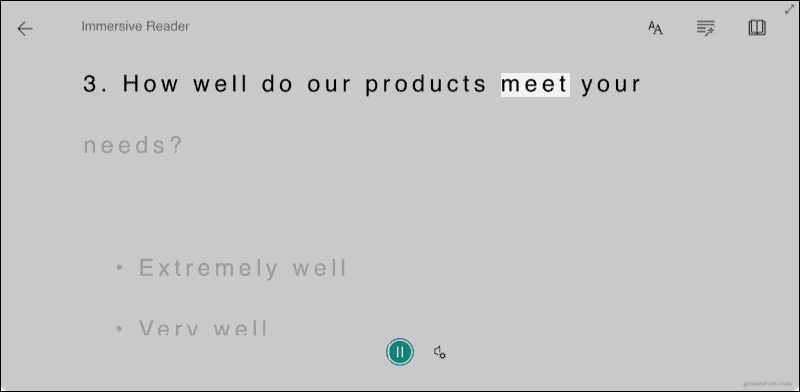
दबाएं आवाज सेटिंग्स बोलने की दर को समायोजित करने और आवाज का चयन करने के लिए प्ले बटन के दाईं ओर स्थित आइकन।
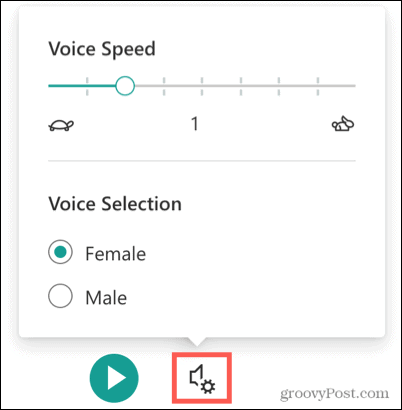
पाठ वरीयताएँ
दबाएं पाठ वरीयताएँ टेक्स्ट का आकार और शैली बदलने के लिए ऊपर दाईं ओर स्थित आइकन, रिक्ति बढ़ाने और पृष्ठभूमि का रंग चुनने के लिए।
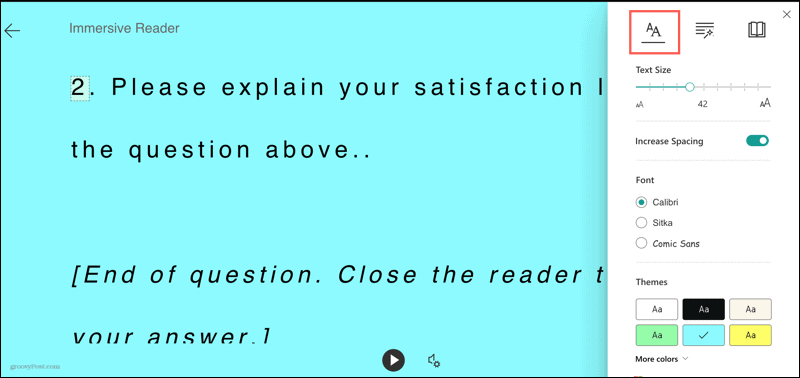
व्याकरण विकल्प
दबाएं व्याकरण विकल्प शब्दों में शब्दांश प्रदर्शित करने और भाषण के कुछ हिस्सों को हाइलाइट करने के लिए शीर्ष दाईं ओर आइकन। आप वैकल्पिक रूप से भाषण के प्रत्येक भाग के लिए रंगों का चयन कर सकते हैं और लेबल दिखा सकते हैं।
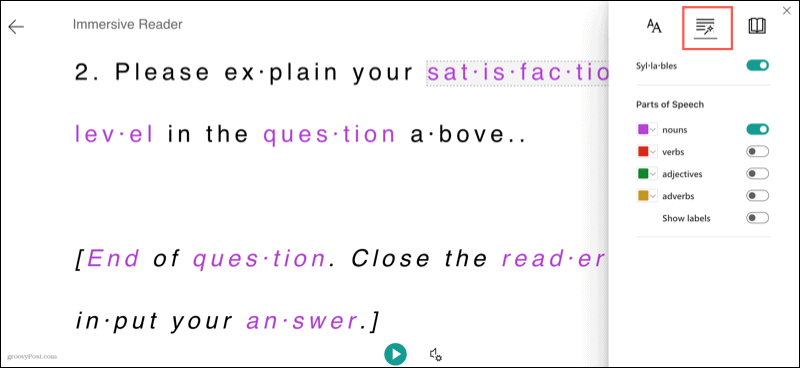
पठन वरीयताएँ
दबाएं पठन वरीयताएँ लाइन फोकस को सक्षम करने के लिए शीर्ष दाईं ओर आइकन और लाइनों की संख्या चुनें। आप पिक्चर डिक्शनरी को भी चालू कर सकते हैं और टेक्स्ट का अनुवाद कर सकते हैं।
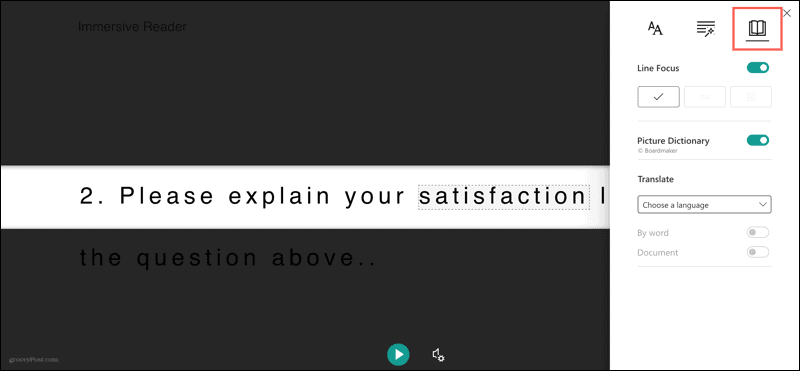
ऑनस्क्रीन एक्शन
आप किसी भी शब्द को जोर से पढ़कर सुनने के लिए उस पर क्लिक कर सकते हैं।

यदि आप रीडिंग प्रेफरेंस में पिक्चर डिक्शनरी को सक्षम करते हैं, तो आपको अपने द्वारा चुने गए शब्द के लिए एक इमेज दिखाई देगी।
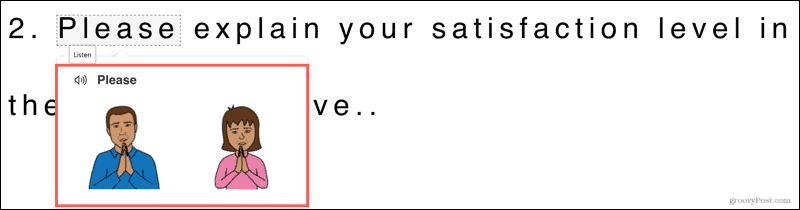
फ़ुल-स्क्रीन मोड में प्रवेश करने के लिए, ऊपर दाईं ओर स्थित तीर पर क्लिक करें।
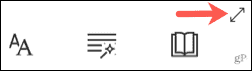
प्रपत्र प्रश्नों के उत्तर दें
इस समय, आप इमर्सिव रीडर मोड में अपने उत्तर नहीं दे सकते। जब आप प्रश्न के अंत और संभावित समाधान (यदि लागू हो) पर पहुंच जाएं, तो क्लिक करें बाहर जाएं ऊपर बाईं ओर तीर। यह आपको फ़ॉर्म के मूल दृश्य में लौटा देता है ताकि आप अपना उत्तर प्रदान कर सकें।
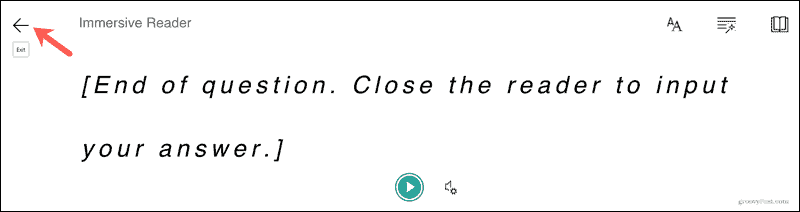
Microsoft प्रपत्रों को पूरा करते समय एक बेहतर अनुभव
इमर्सिव रीडर सहायता करता है जिन्हें फॉर्म, सर्वेक्षण या प्रश्नोत्तरी भरते समय इसकी आवश्यकता होती है। लेकिन यह टूल किसी के लिए भी फायदेमंद हो सकता है जो बेहतर या अधिक केंद्रित पढ़ने का अनुभव चाहता है।
Google क्रोम कैश, कुकीज़ और ब्राउज़िंग इतिहास को कैसे साफ़ करें
Chrome आपके ब्राउज़र के प्रदर्शन को ऑनलाइन अनुकूलित करने के लिए आपके ब्राउज़िंग इतिहास, कैशे और कुकीज़ को संग्रहीत करने का एक उत्कृष्ट कार्य करता है। उसका तरीका है...
इन-स्टोर मूल्य मिलान: स्टोर में खरीदारी करते समय ऑनलाइन मूल्य कैसे प्राप्त करें
इन-स्टोर खरीदने का मतलब यह नहीं है कि आपको अधिक कीमत चुकानी होगी। मूल्य-मिलान गारंटी के लिए धन्यवाद, आप खरीदारी करते समय ऑनलाइन छूट प्राप्त कर सकते हैं ...
डिजिटल गिफ्ट कार्ड के साथ डिज़्नी प्लस सब्सक्रिप्शन कैसे उपहार में दें
यदि आप डिज़्नी प्लस का आनंद ले रहे हैं और इसे दूसरों के साथ साझा करना चाहते हैं, तो यहां डिज़्नी+ गिफ्ट सब्सक्रिप्शन खरीदने का तरीका बताया गया है...
Google डॉक्स, शीट और स्लाइड में दस्तावेज़ साझा करने के लिए आपकी मार्गदर्शिका
आप Google के वेब-आधारित ऐप्स के साथ आसानी से सहयोग कर सकते हैं। Google दस्तावेज़, पत्रक और स्लाइड में अनुमतियों के साथ साझा करने के लिए आपकी मार्गदर्शिका यहां दी गई है...
